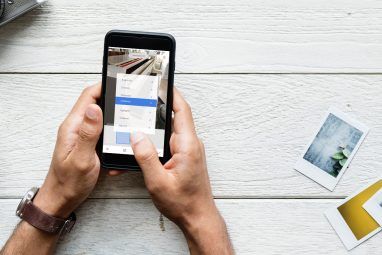Adobe Illustrator通常被认为是Mac矢量软件的黄金标准。但是,您可以使用其他方法来创建清晰的图稿和精美的图表。有Illustrator替代品,当您现金短缺时,它们会为您提供一些引人注目的选择。
如果您正在寻找下一个项目中要使用的Mac vector编辑器,则应尝试使用其中的一种免费矢量编辑器或廉价的Adobe Illustrator替代品。这是适用于macOS的最佳矢量软件,您可以免费使用它,也可以在预算内购买。
什么是矢量图形?
对于那些仍然不熟悉此概念的人,Vector图形使用沿2D轴的数学方程式在固定空间内绘制线条和形状。这与基于像素的光栅图像不同。当您缩放光栅图像超过其最大分辨率时,它会“拉伸"并变得模糊。使用矢量图形,您可以无限放大和缩小。
这种灵活性意味着矢量图形对于设计目的非常有用。它们非常适合创建图标,徽标,图表,图表,海报,杂志和其他可缩放的艺术品。
1。 Inkscape(免费)
Inkscape可能是Mac上功能最全的免费矢量编辑器。 Inkscape有着悠久的开发历史,并且拥有丰富的粉丝基础,它可以在所有三个主要操作系统上运行,并且不花任何费用。
Inkscape使用开源开发模型(就像其他免费的开源mac应用程序一样),结果,它的技术进步往往比其商业竞争对手慢。 Inkscape以其与W3C开放标准SVG的完全兼容性而自豪,并努力使自己成为市场上Mac上最用户友好的SVG编辑器之一。
尽管具有这种用户可访问性,但新手可能会感到尝试时几乎没有深度。为了提供帮助,Inkscape论坛中提供了大量文档和您的问题的答案。
注意: Mac用户可能需要下载XQuartz才能运行Inkscape。因此,如果您不喜欢其他下载,可能会很麻烦。
结论: Inkscape是Mac上最好的开源矢量图形软件,并且是最接近的如果您的预算为零,您将来到Adobe Illustrator。
下载: Inkscape(免费)
2。 Vectr(免费)
Vectr是基于Web技术的免费矢量编辑器。您可以下载适用于Windows,Linux或Chrome操作系统的Vectr,也可以通过macOS运行浏览器版本。
该应用程序承诺“永远免费",其工具主要专注于创意载体图画,例如徽标,小册子和海报。
最重要的是什么? Vectr包含全面的用户指南和教程,因此您可以在很短的时间内学会如何有效使用它。
结论:免费的基于Web的工具,具有出色的客户支持通过在线教程。
下载: Vectr(免费)
3。 LibreOffice Draw(免费)

LibreOffice是Microsoft Office的流行开源替代方案,它带有自己的矢量绘图程序,称为“ Draw"。不幸的是,LibreOffice Draw并不像此列表中的某些其他程序那样功能丰富,但是它确实具有一些附件。
免费的矢量编辑器似乎针对想要创建流程图的用户或图表。它还具有创建技术图纸和手册的能力。 LibreOffice Draw还是一款出色的Mac矢量编辑器,适合那些希望创建网络图的人,而他们却没有很高的艺术水平。
注意:如果您要创建图稿, ,那么Inkscape可能是一个更好的选择。
结论:缺乏其他一些程序的完善性。如果您以前使用过LibreOffice,则可能已经安装了它。
下载: LibreOffice(免费)
4。 DrawBerry(免费)

DrawBerry不会凭借其功能或大量的帮助文档“赞叹"您,但仍可在最新版本的macOS上使用,因此值得一试。
这个用于Mac的免费矢量编辑器非常轻巧,尽管它缺少更高级程序的功能,但其简洁性是其吸引力的关键。经验丰富的图形设计师将渴望获得更高级的功能,但如果您需要一个预算,以实现低预算到无预算的项目,则可以比DrawBerry做得多。
结论:尽管它很古老且缺乏功能,但它仍然有效。它仍然是免费的,如果您不需要笨拙的矢量编辑器,它就可以完成这项工作。
下载: DrawBerry(免费)
5 。 Boxy SVG(9.99美元)

Boxy是一种适用于Mac的矢量图形软件,具有与Inkscape相似的功能。它有自己的Mac应用程序,可通过App Store获得,并且可以导入和支持SVG文件扩展名。它也可以支持PNG,JPEG和GIF。
使用Boxy时,预设形状都支持转换工具,分组工具和绘画工具,同时还支持渐变和图案。
判决: Boxy是对基于Web技术的矢量图形类别的一个很好的输入。
下载:Boxy SVG($ 9.99)
6。 Autodesk Graphic(29.99美元)

以前称为iDraw,Autodesk Graphic是一款出色的Mac轻量矢量编辑器。它的价格比以前昂贵,但是它仍然具有强大的功能集,并且完全支持SVG,PDF和AI(插图画家)格式。它还为Photoshop用户提供了分层的PSD导入和导出。
具有多种绘图和素描工具,当您是预算有限的设计师时,Autodesk Graphic是SVG编辑器的绝佳选择。您还可以下载使用iCloud进行同步的iPad版Autodesk Graphic。这样一来,您就可以随时随地访问设计。
判定:首先,合适的矢量编辑器。
下载: Autodesk图形($ 29.99)
7。 Pixelmator(39.99美元)

Pixelmator是该列表上我们最喜欢的矢量编辑器替代之一。该应用程序对带有形状和线条的矢量绘图提供了有限的支持。
Pixelmator具有一系列内置的形状和工具,用于绘制矢量,尽管习惯于Illustrator中高级功能的专业用户可能会
结论:一个出色的应用程序,可以执行许多常见任务。
下载: Pixelmator(39.99美元) )
8。 Affinity Designer($ 49.99)
在收到光栅编辑器“ Affinity Photo"的热烈欢迎之后,Serif Labs推出了Affinity Design,以进军矢量编辑器市场。它专门针对Adobe Illustrator的订阅模型,通过向程序提供一次性费用而不是每月费用来提供该程序。
Affinity声称拥有最好的PSD导入引擎。虽然我们不确定Adobe是否会同意这一点,但Affinity确实支持PSD,PDF,SVG,AI,Freehand和EPS文件格式。
每个通道有16位编辑功能,支持切片,实时蒙版,调整层和图形输入板支持。
所有这些功能都伴随着该程序所具有的通常功能-出色的钢笔工具,曲线编辑,智能形状,灵活的文本以及多个工作区设计用于Web和打印的模板。您还可以同时使用光栅风格的效果来达到两全其美的效果。
结论::这是Illustrator的一种严肃的矢量编辑器替代方案,无需付费。
下载: Affinity Designer($ 49.99)
9。 Sketch($ 99)

在此列表中,Mac上最昂贵的SVG编辑器将Sketch本身称为设计人员的专业矢量程序。
为易于使用而构建,Sketch旨在产生高质量的矢量绘图。甚至还有一个Sketch Mirror配套应用程序,可让您在工作时在设备上实时预览设计。
正如专业应用程序所希望的那样,Sketch涵盖了所有基础:高级UI,出色的文本渲染功能以及一系列网格和指南,可帮助您根据自己的内心需求进行设计。您可以通过Sketch支持页面了解程序的来龙去脉。
您还可以通过下载社区资源(从iOS开发工具包到图标模板)来获得项目的帮助。
Sketch提供15天的免费试用期,因此您可以提前试用此矢量编辑器。唯一的缺点?您需要每年续订一次许可证。
尽管每年的续签费用仍比Adobe的订购模式便宜,但如果您的预算有限,则肯定会很昂贵。
结论:在Mac的矢量软件方面,Sketch具有最好的一面。不幸的是,它也有一个价格标签。
下载: Sketch($ 99)
没有成功的矢量软件
如果您正在考虑“那里肯定还有更多!"那您将是对的。有很多应用程序并没有达到目标,以下是一些应用程序,您可以完全关闭它们:
您最喜欢的Mac矢量软件是什么?
我们错过了任何出色的macOS矢量软件包吗?如果是这样,请在下面的评论中告诉我们您最喜欢的矢量软件。然后看一看为什么知道如何更改图像的DPI尤其重要,尤其是在您是设计师的情况下。
标签: 图形设计 图像编辑器 Mac App存储 开源 矢量图形